LAMP est l'abréviation de L inux, A paché, M ySQL, P HP. Ce tutoriel montre comment vous pouvez installer un serveur Web Apache2 sur un serveur CentOS 6.3 avec le support PHP5 (mod_php) et le support MySQL.
Je n'émets aucune garantie que cela fonctionnera pour vous !
1 Remarque préliminaire
Dans ce tutoriel, j'utilise le nom d'hôte server1.example.com avec l'adresse IP 192.168.0.100. Ces paramètres peuvent différer pour vous, vous devez donc les remplacer le cas échéant.
2 Installer MySQL 5
Pour installer MySQL, nous procédons comme suit :
yum install mysql mysql-server
Ensuite, nous créons les liens de démarrage du système pour MySQL (afin que MySQL démarre automatiquement à chaque démarrage du système) et démarrons le serveur MySQL :
chkconfig --levels 235 mysqld on
/etc/init.d/mysqld start
Définissez des mots de passe pour le compte racine MySQL :
mysql_secure_installation
[[email protected] ~]# mysql_secure_installation
REMARQUE : L'EXÉCUTION DE TOUTES LES PARTIES DE CE SCRIPT EST RECOMMANDÉE POUR TOUS MySQL
SERVEURS EN PRODUCTION ! VEUILLEZ LIRE ATTENTIVEMENT CHAQUE ÉTAPE !
Afin de se connecter à MySQL pour le sécuriser, nous aurons besoin du mot de passe
actuel pour l'utilisateur root. Si vous venez d'installer MySQL et que
vous n'avez pas défini le mot de passe root encore, le mot de passe sera vide,
vous devez donc juste appuyer sur Entrée ici.
Entrée mot de passe actuel pour root (entrez pour aucun) :
OK, mot de passe utilisé avec succès, passons à ...
La définition du mot de passe root assure que personne ne peut se connecter à la racine MySQL
utilisateur sans l'autorisation appropriée.
Définir le mot de passe root ? [O/n] <-- ENTRER
Nouveau mot de passe : <-- votremotdepasseqlracine
Saisissez à nouveau le nouveau mot de passe : <-- votremotdepasseqlracine
Le mot de passe a été mis à jour avec succès !
Rechargement des tables de privilèges. .
... Succès !
Par défaut, une installation de MySQL a un utilisateur anonyme, permettant à n'importe qui
de se connecter à MySQL sans avoir avoir un compte d'utilisateur créé pour
eux. Ceci est un conçu uniquement pour les tests, et pour rendre l'installation
un peu plus fluide. Vous devriez les supprimer avant de passer dans un
environnement de production.
Supprimer les utilisateurs anonymes ? [O/n] <-- ENTER
... Succès !
Normalement, root ne devrait être autorisé à se connecter depuis 'localhost'. Cela
assure que quelqu'un ne ne peut pas deviner le mot de passe root depuis le réseau.
Interdire la connexion root à distance ? [O/n] <-- ENTER
... Succès !
Par défaut, MySQL est fourni avec une base de données nommée 'test' à laquelle n'importe qui peut
accéder. Cela est également conçu uniquement pour les tests et devrait être supprimé
avant de passer dans un environnement de production .
Supprimer la base de données de test et y accéder ? [O/n] <-- ENTER
- Suppression de la base de données de test...
... Réussite !
- Suppression des privilèges sur la base de données de test...
... Réussite !
Le rechargement des tableaux de privilèges garantira que toutes les modifications apportées jusqu'à présent
prendront effet immédiatement.
Recharger les tableaux de privilèges avec que les modifications apportées jusqu'à avec [O/n] <-- ENTER
... Réussi !
Nettoyage ...
Tout fait ! Si vous avez complété toutes les étapes ci-dessus, votre installation de MySQL
devrait maintenant être sécurisée.
Merci d'utiliser MySQL !
[[ e-mail protégé] ~]#
3 Installer Apache2
Apache2 est disponible sous forme de package CentOS, nous pouvons donc l'installer comme ceci :
yum install httpd
Configurez maintenant votre système pour démarrer Apache au démarrage...
chkconfig --levels 235 httpd on
... et lancez Apache :
/etc/init.d/httpd start
Dirigez maintenant votre navigateur vers http://192.168.0.100, et vous devriez voir la page d'espace réservé Apache2 :
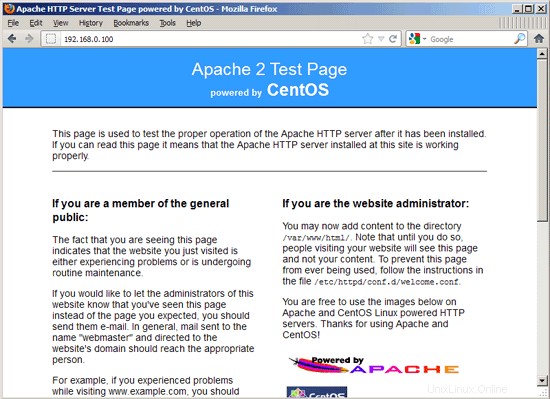
La racine de document par défaut d'Apache est /var/www/html sur CentOS, et le fichier de configuration est /etc/httpd/conf/httpd.conf. Des configurations supplémentaires sont stockées dans le répertoire /etc/httpd/conf.d/.
4 Installer PHP5
Nous pouvons installer PHP5 et le module Apache PHP5 comme suit :
yum install php
Il faut redémarrer Apache après :
/etc/init.d/httpd restart
5 Tester PHP5 / Obtenir des détails sur votre installation PHP5
La racine du document du site Web par défaut est /var/www/html. Nous allons maintenant créer un petit fichier PHP (info.php) dans ce répertoire et l'appeler dans un navigateur. Le fichier affichera de nombreux détails utiles sur notre installation PHP, tels que la version PHP installée.
vi /var/www/html/info.php
<?php phpinfo(); ?> |
Maintenant, nous appelons ce fichier dans un navigateur (par exemple http://192.168.0.100/info.php) :
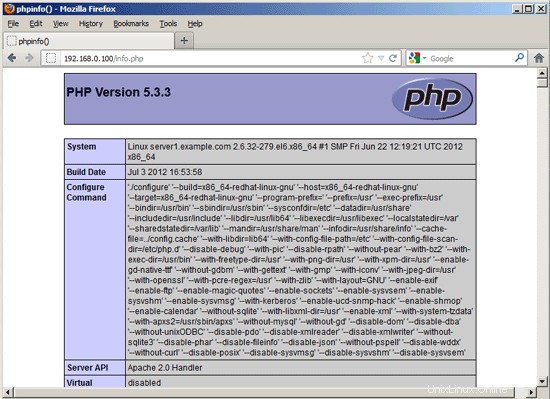
Comme vous le voyez, PHP5 fonctionne, et il fonctionne via le gestionnaire Apache 2.0, comme indiqué dans la ligne API du serveur. Si vous faites défiler plus bas, vous verrez tous les modules déjà activés dans PHP5. MySQL n'y figure pas, ce qui signifie que nous n'avons pas encore de support MySQL dans PHP5.
6 Obtenir le support MySQL en PHP5
Pour obtenir le support MySQL en PHP, nous pouvons installer le package php-mysql. C'est une bonne idée d'installer d'autres modules PHP5, car vous pourriez en avoir besoin pour vos applications. Vous pouvez rechercher les modules PHP5 disponibles comme ceci :
yum search php
Choisissez ceux dont vous avez besoin et installez-les comme ceci :
yum install php-mysql php-gd php-imap php-ldap php-mbstring php-odbc php-pear php-xml php-xmlrpc
APC est un cache d'opcode PHP gratuit et ouvert pour la mise en cache et l'optimisation du code intermédiaire PHP. Il est similaire à d'autres cacheurs d'opcodes PHP, tels que eAccelerator et Xcache. Il est fortement recommandé d'en installer un pour accélérer votre page PHP.
APC peut être installé comme suit :
yum install php-pecl-apc
Redémarrez maintenant Apache2 :
/etc/init.d/httpd restart
Rechargez maintenant http://192.168.0.100/info.php dans votre navigateur et faites défiler à nouveau jusqu'à la section des modules. Vous devriez maintenant y trouver plein de nouveaux modules, dont le module MySQL :
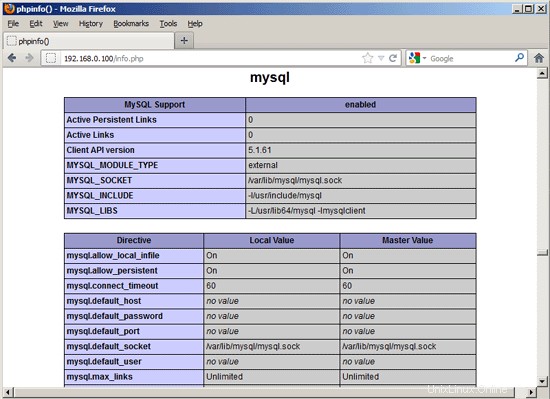
7 phpMyAdmin
phpMyAdmin est une interface Web à travers laquelle vous pouvez gérer vos bases de données MySQL.
Nous activons d'abord le référentiel RPMforge sur notre système CentOS car phpMyAdmin n'est pas disponible dans les référentiels CentOS 6.3 officiels :
Importez la clé GPG RPMforge :
rpm --import http://dag.wieers.com/rpm/packages/RPM-GPG-KEY.dag.txt
Sur les systèmes x86_64 :
yum install http://pkgs.repoforge.org/rpmforge-release/rpmforge-release-0.5.2-2.el6.rf.x86_64.rpm
Sur les systèmes i386 :
yum install http://pkgs.repoforge.org/rpmforge-release/rpmforge-release-0.5.2-2.el6.rf.i686.rpm
phpMyAdmin peut maintenant être installé comme suit :
yum install phpmyadmin
Maintenant, nous configurons phpMyAdmin. Nous modifions la configuration d'Apache afin que phpMyAdmin autorise les connexions non seulement à partir de l'hôte local (en commentant la strophe
vi /etc/httpd/conf.d/phpmyadmin.conf
# # Web application to manage MySQL # #<Directory "/usr/share/phpmyadmin"> # Order Deny,Allow # Deny from all # Allow from 127.0.0.1 #</Directory> Alias /phpmyadmin /usr/share/phpmyadmin Alias /phpMyAdmin /usr/share/phpmyadmin Alias /mysqladmin /usr/share/phpmyadmin |
Ensuite, nous changeons l'authentification dans phpMyAdmin de cookie à http :
vi /usr/share/phpmyadmin/config.inc.php
[...] /* Authentication type */ $cfg['Servers'][$i]['auth_type'] = 'http'; [...] |
Redémarrez Apache :
/etc/init.d/httpd restart
Ensuite, vous pouvez accéder à phpMyAdmin sous http://192.168.0.100/phpmyadmin/ :
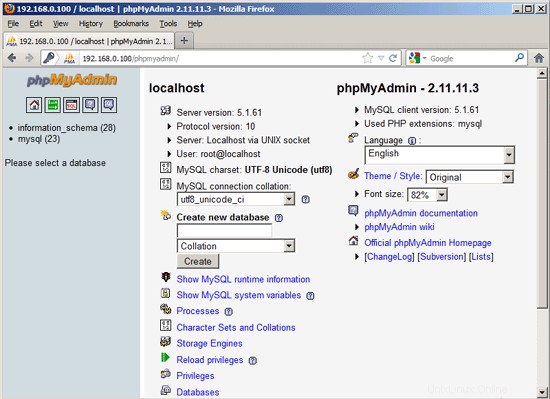
8 liens
- Apache :http://httpd.apache.org/
- PHP :http://www.php.net/
- MySQL :http://www.mysql.com/
- CentOS :http://www.centos.org/
- phpMyAdmin :http://www.phpmyadmin.net/